日期:2016-05-28 00:00 作者:win7系统官网 来源:http://www.win770.com
win8开始菜单动态磁贴给我们浏览应用内容带来了不少便利,有些信息甚至不用打开应用就能直接了解。不过,部分用户并不喜欢这样的模式,他们觉得这样很容易会涉及到自己的隐私,因此希望能够同时清除全部动态磁贴通知。这该如何操作呢?下面,就随小编看看win8系统清除开始菜单全部动态磁贴通知的具体方法。
win8企业版32位下载
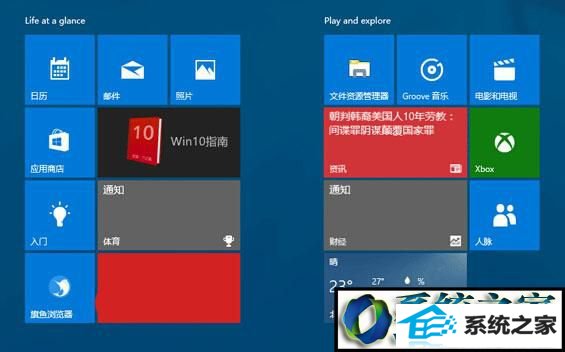
▲清理磁贴消息后的效果
具体方法如下:
1、在Cortana搜索栏输入regedit,按回车键进入注册表编辑器
2、定位到
HKEY_CURREnT_UsER/soFTwARE/policies/Microsoft/windows/Explorer
注意:上述位置修改效果仅限当前用户,如果想要关闭本机所有用户的动态磁贴,需要定位到如下位置:
HKEY_LoCAL_MACHinE/soFTwARE/policies/Microsoft/windows/Explorer
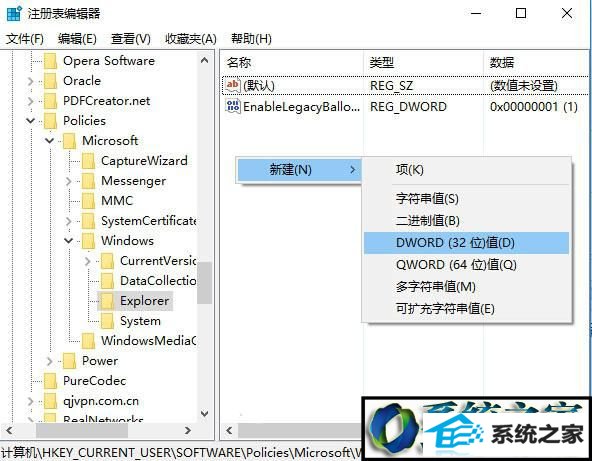
3、新建dwoRd(32位)值,命名为ClearTilesonExit
注意:以上“32位值”与当前系统体系结构无关,切勿新建同名“dwoRd(64位)值”

4、把数值数据修改为“1”,重启Explorer.exe进程(可用软媒魔方(点击下载)首页快捷指令轻松实现)或注销后再登录可观察效果。
此时全部动态磁贴消息被清除。若想恢复消息显示,可直接删除ClearTilesonExit。需要注意的是,执行该操作对于不同类型应用产生的效果不同,比如《iT之家》应用,效果为“关闭动态磁贴”,《xbox》应用效果就是清除消息,《资讯》等不受影响。
通过上述步骤的简单操作,我们就能同时清除win8开始菜单的全部动态磁贴消息了。学习了小编的方法,在需要的时候你就可以按照上述步骤同时清除全部动态磁贴通知了。
栏目推荐: 深度winpe win10优化 win1064位 win10专业版激活 xp系统之家官网 w7之家 windows7旗舰版安装 电脑系统下载网站
专题推荐: win10控制面板 windows10系统下载 win10吧 深度ghost下载 win10家庭版 白云系统